Evitar que Windows cree archivos Thumbs.db
El archivo Thumbs.db es un archivo de sistema (normalmente oculto) que se crea para acelerar la visualización de miniaturas gráficas en una carpeta. Sin embargo, su existencia a veces plantea algunos problemas, por lo que muchos usuarios preferirían no tener los archivos creados.
La única forma de evitar que Windows cree archivos Thumbs.db es utilizar el Editor de políticas de grupo local. Esta herramienta solo está disponible en algunas versiones de Windows. Para iniciar el editor (y así ver si tiene acceso a él), use la capacidad de búsqueda de Windows para buscar «gpedit.msc» (sin las comillas). Si Windows lo localiza, haga doble clic en él para iniciar el editor.
(Ver figura 1)
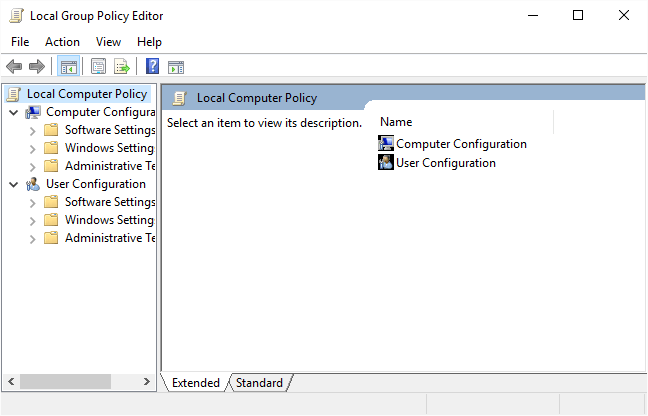
Figura 1. Editor de políticas de grupo local.
En el panel izquierdo, navegue hasta Configuración de usuario | Plantillas administrativas | Componentes de Windows | Explorador de Windows. (En realidad, es solo el Explorador de Windows en Windows 7; en Windows 8 y Windows 10 desea seleccionar Explorador de archivos. Microsoft cambió el nombre de Explorador de Windows a Explorador de archivos cuando lanzó Windows 8.) Una vez allí, la pantalla muestra una serie de configuraciones diferentes para la computadora. (Ver figura 2)
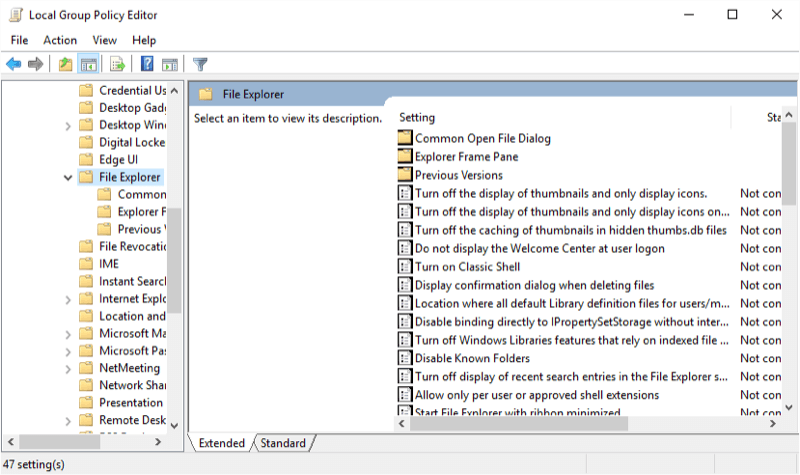
Figura 2. Desactivación de Thumbs.db.
Si está utilizando Windows 7, haga doble clic en la configuración en el panel derecho titulada «Desactivar el almacenamiento en caché de miniaturas en archivos Thumbs.db ocultos».
Si está utilizando Windows 8 o Windows 10, haga doble clic en la configuración titulada «Desactivar el almacenamiento en caché de imágenes en miniatura». (Deberá desplazarse un poco hacia abajo para encontrar esta configuración). A continuación, se le presentará una pantalla dedicada al cambio de esta política. (Vea la figura 3.)
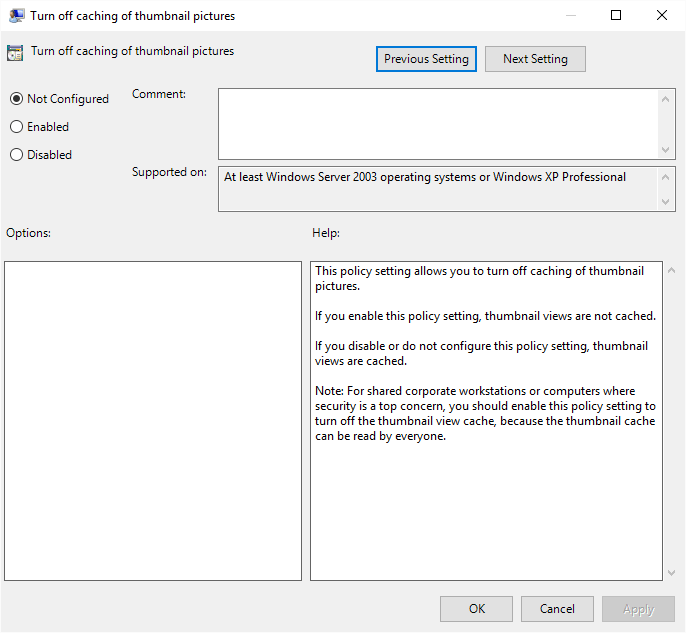
Figura 3. Cambio de la política Thumbs.db.
Tenga en cuenta que, aunque puede parecer al revés, está habilitando la desactivación de Thumbs.db, así que asegúrese de hacer clic en el botón de opción Habilitado. Acepta tu salida y no tendrás que preocuparte más por los archivos Thumbs.db. (Es posible que deba eliminar los archivos Thumbs.db existentes, pero Windows no creará ninguno nuevo ni realizará cambios en los existentes).
Este consejo (12716) se aplica a Windows 7, 8 y 10.